干货分享:在Windows下使用Visual Studio搭建C语言开发环境_visual studio c语言-程序员宅基地
技术标签: 开发环境搭建 干货分享 编程入门 C C语言 软件安装
前言:本文将教大家如何使用 VIsual Studio Code 搭建 C 语言开发环境,包括使用 VS Code 如何编译和调试 C 语言程序,需要 用到的工具有 Visual Studio Code 、MinGw-w64 。
1. 安装 C/C++ 插件
C/C++ 是由 Microsoft 发布的支持 C/C++ 智能提示和调试等功能的插件,安装步骤如下:
使用快捷键Ctrl + Shift + X呼出扩展面板
在搜索框中输入:C/C++
再安装由Microsoft提供的名为C/C++插件
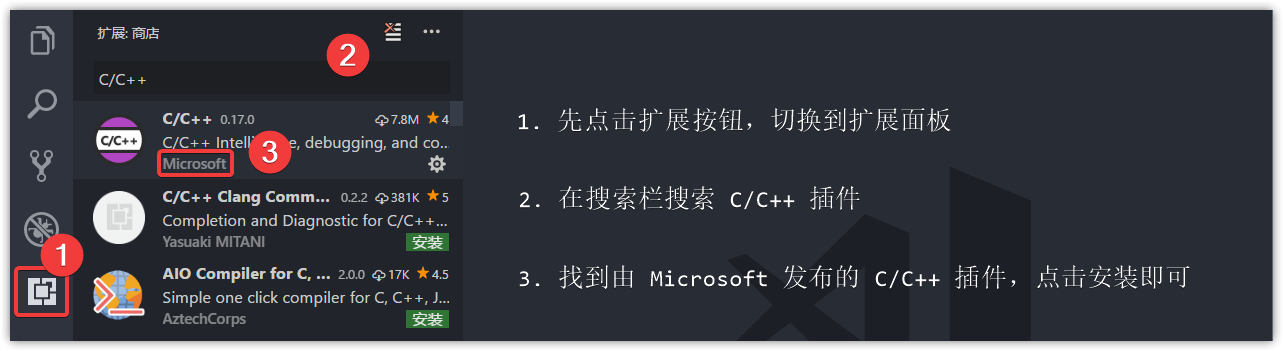
2. 安装 MinGW-w64 并配置好环境变量
首先下载 MinGW-w64点这里下载MinGW-w64 。下载完成之后我们开始安装 MinGw-w64,安装路径可以自由定义,我这里安装路径为D:\App\MinGW。安装时需要设置的安装选项如下:
Version :GCC 版本,直接选最高;
Architecture :CPU 架构,系统如果为64位,则选择 x86_64;
Threads :API 模式,使用默认选项;
Exception :异常处理方式,seh 仅针对 64 位架构,sjlj 则兼容 32 位架构;
Build revision :修订版本,使用默认选项;
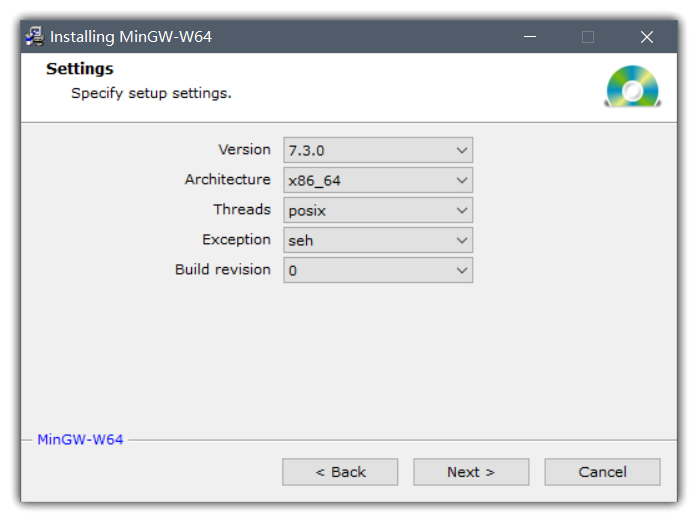
安装过程中需要联网下载部分文件,由于网络问题安装失败的,可以点这里下载免安装版本。下载后直接解压在你想安装的文件夹。
然后我们要在安装路径中找到 bin 文件夹,通常在${MinGW-w64安装位置}\mingw64\bin,以我的安装路径为例,bin 文件夹位于D:\App\MinGW\mingw64\bin。
接下来,我们将刚刚获取的 bin 文件夹的路径添加到系统环境变量。
按 Win + R 键,打开运行窗口,,输入 sysdm.cpl 并回车;
在弹出的 系统属性 窗口,选择 高级 选项卡;
在 高级 选项卡找到 环境变量 按钮,单击 环境变量 按钮,打开 环境变量 窗口 ;
在 环境变量 窗口的 系统变量 区域找到 Path 变量 ,双击 Path 出现 编辑环境变量 窗口;
在 编辑环境变量 窗口点击 新建,在新建的这行输入我们刚刚获取的 bin 文件夹的路径,然后点确定。
3. 测试环境变量是否配置正确
在命令行(win +R,输入 cmd 回车打开命令行)输入gcc –version,如果返回的是已安装的 gcc 的版本信息,那么环境变量就配置正确了。
下面是在我的电脑上输入gcc –version的结果,可以看到我安装的版本为:gcc 7.3.0:
C:\Users\NowTime.CC>gcc --version
gcc (GCC) 7.3.0
Copyright (C) 2017 Free Software Foundation, Inc.
This is free software; see the source for copying conditions. There is NO
warranty; not even for MERCHANTABILITY or FITNESS FOR A PARTICULAR PURPOSE.
4. 创建和设置 C 语言开发工作区
在你的计算机中选择一个合适的位置,作为你的 C 语言开发工作区。建议工作区所在路径仅由字母、数字、下划线组成,不要包含其他的符号。例如空格,空格符号常常作为命令行中命令和参数的间隔符,如果路径包含空格会导致编译时出错。我创建的工作区的路径为:D:\Study\C\WorkSpace
由于
Windows 中文版命令行输出字符是 GB2312 编码的,而 VS Code 工作区默认是 UTF-8 ,这会导致你编写的 C
代码编译后在命令行执行并查看结果时中文会显示乱码,所以我们要单独针对工作区进行设置字符编码,保证程序输出的字符也采用跟命令行一致的 GB2312
编码,步骤如下:
使用 VS Code 打开你创建的工作区;
在 VS Code 左下角的设置按钮进设置,再点击 用户设置 旁边的 工作区设置 ;
在 工作区设置 中添加 "files.encoding":"gb2312"
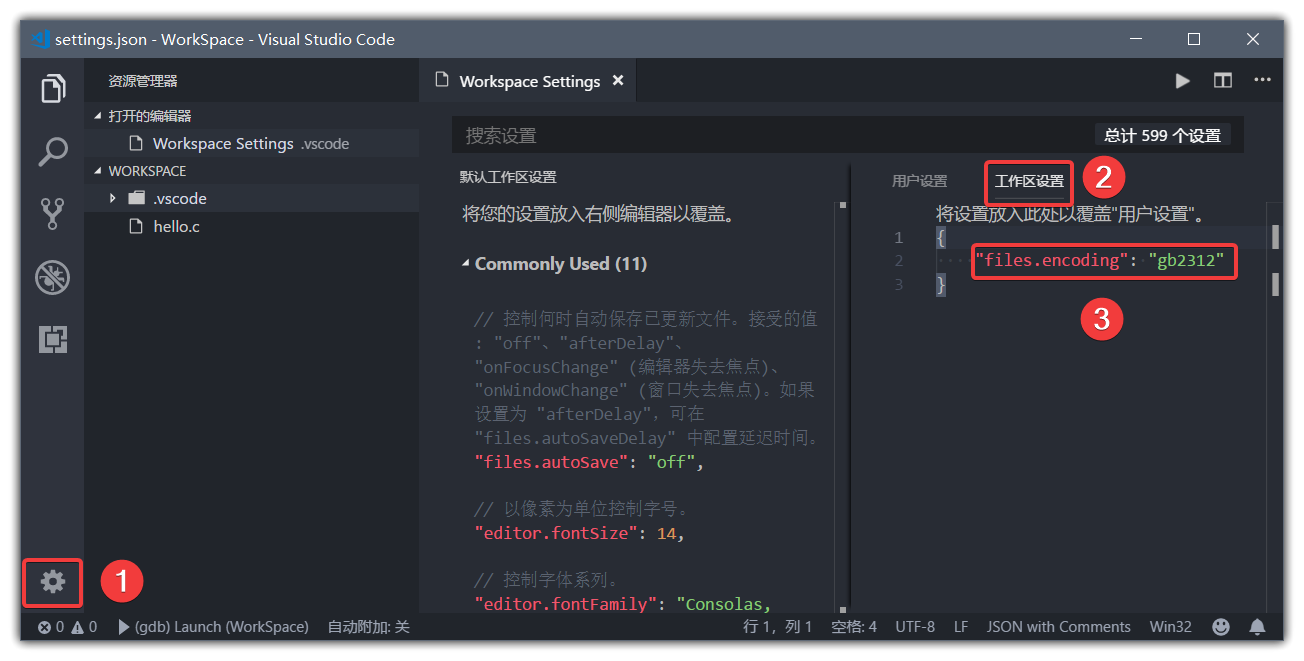
5. 编写你的第一个 C 语言程序
在工作区新建一个 C 语言源文件命名为 hello.c ,输入以下内容:
#include <stdio.h>
#include <windows.h>
int main()
{
printf("hello world!/n");
system("pause");
}
6. 配置导入的头文件参数 c_cpp_properties.json
在编写完毕并保存之后,你可能会看到 #include 这句下面会有绿色波浪线,这是由于编译器没办法找到你所使用的头文件的所在位置。将光标移动到该行,行号左边会出现黄色小灯泡,点击会出现一个提示按钮:Add include path to setting,继续点击该提示,则会在工作区.vscode下生成c_cpp_properties.json文件。将文件修改成下面内容:
留意带注释部分的内容,需要将路径修改成你自己的安装路径哦。
{
"configurations": [{
"name": "MinGW",
"intelliSenseMode": "gcc-x64",
"compilerPath": "D:/App/MinGW/mingw64/bin/x86_64-w64-mingw32-gcc.exe",
"cStandard": "c11",
"cppStandard": "c++17",
"includePath": [
// 下面路径中的 D:/App/MinGw 部分需要替换成你的 MinGw-w64 安装路径
"${workspaceFolder}/**",
"D:/App/MinGW/mingw64/x86_64-w64-mingw32/include",
"D:/App/MinGW/mingw64/lib/gcc/x86_64-w64-mingw32/7.3.0/include/c++",
"D:/App/MinGW/mingw64/lib/gcc/x86_64-w64-mingw32/7.3.0/include/c++/tr1"
],
"defines": [
"_DEBUG",
"UNICODE",
"_UNICODE",
"__GNUC__=7",
"__cdecl=__attribute__((__cdecl__))"
],
"browse": {
"path": [
// 下面路径中的 D:/App/MinGw 部分需要替换成你的 MinGw-w64 安装路径
"${workspaceFolder}/**",
"D:/App/MinGW/mingw64/x86_64-w64-mingw32/include",
"D:/App/MinGW/mingw64/lib/gcc/x86_64-w64-mingw32/7.3.0/include/c++",
"D:/App/MinGW/mingw64/lib/gcc/x86_64-w64-mingw32/7.3.0/include/c++/tr1"
],
"limitSymbolsToIncludedHeaders": true,
"databaseFilename": ""
}
}],
"version": 4
}
7. 配置调试程序 launch.json
打开已经编写好的 hello.c ,然后按F5调试。因为是第一次调试,系统会弹出选择环境面板,这里选择C++(GDB/LLDB)。

选择运行环境后,VS Code 会在工作区.vscode文件夹下创建luanch.json模板文件并打开,将文件内容清空,复制下面的内容到文件中并保存:
留意luanch.json中注释内容,记得把“miDebuggerPath”参数修改成你自己安装位置里的 gdb.exe
gdb.exe位于{MinGW-w64安装位置}\mingw64\bin下面。
{
"version": "0.2.0",
"configurations": [{
// 配置 VS Code 调试行为:
"name": "GDB Debug", // 设置在启动配置下拉菜单中显示调试配置的名称。
"preLaunchTask": "Compile", // 调试会话开始前要运行的任务。
"type": "cppdbg", // 设置要使用的基础调试器。使用 GDB 或 LLDB 时必须是 cppdbg 。
"request": "launch", // 设置启动程序还是附加到已经运行的实例。启动或附加 ( launch | attach ).
"program": "${fileDirname}/${fileBasenameNoExtension}.exe", // 调试器将启动或附加的可执行文件的完整路径。
"externalConsole": true, // 设置是否显示外部控制台。
"logging": { // 用于确定应该将哪些类型的消息记录到调试控制台。
"exceptions": true, // 是否应将异常消息记录到调试控制台。默认为真。
"moduleLoad": false, // 是否应将模块加载事件记录到调试控制台。默认为真。
"programOutput": true, // 是否应将程序输出记录到调试控制台的可选标志。默认为真。
"engineLogging": false, // 是否应将诊断引擎日志记录到调试控制台。默认为假。
"trace": false, // 是否将诊断适配器命令跟踪记录到调试控制台。默认为假。
"traceResponse": false // 是否将诊断适配器命令和响应跟踪记录到调试控制台。默认为假。
},
// 配置目标应用程序:
"args": [], // 设置调试时传递给程序的命令行参数。
"cwd": "${workspaceFolder}", // 设置调试器启动的应用程序的工作目录。
"environment": [], // 设置调试时添加到程序环境中的环境变量,例如: [ { "name": "squid", "value": "clam" } ]。
// 自定义 GDB 或者 LLDB:
"windows": {
"MIMode": "gdb", // 指定 VS Code 连接的调试器,必须为 gdb 或者 lldb。
"miDebuggerPath": "D:/App/MinGW/mingw64/bin/gdb.exe" // 调试器的路径,修改为你的安装路径
},
"miDebuggerArgs": "", // 传递给调试器的附加参数
"stopAtEntry": false, // 设置调试器是否停止在目标的入口(附加时忽略)。默认值为 false。
"setupCommands": [{ // 执行下面的命令数组以设置 GDB 或 LLDB
"description": "Enable pretty-printing for gdb",
"text": "-enable-pretty-printing", // 鼠标悬停查看变量的值,需要启用 pretty-printing 。
"ignoreFailures": true // 忽略失败的命令,默认为 false 。
}]
}]
}
8. 配置调试前执行的任务 task.json
再按一次F5,会弹出“找不到任务”的提示窗口,点击配置任务按钮,如下图所示:

然后在弹出的命令面板选择使用模板创建task.json文件,如下图所示:
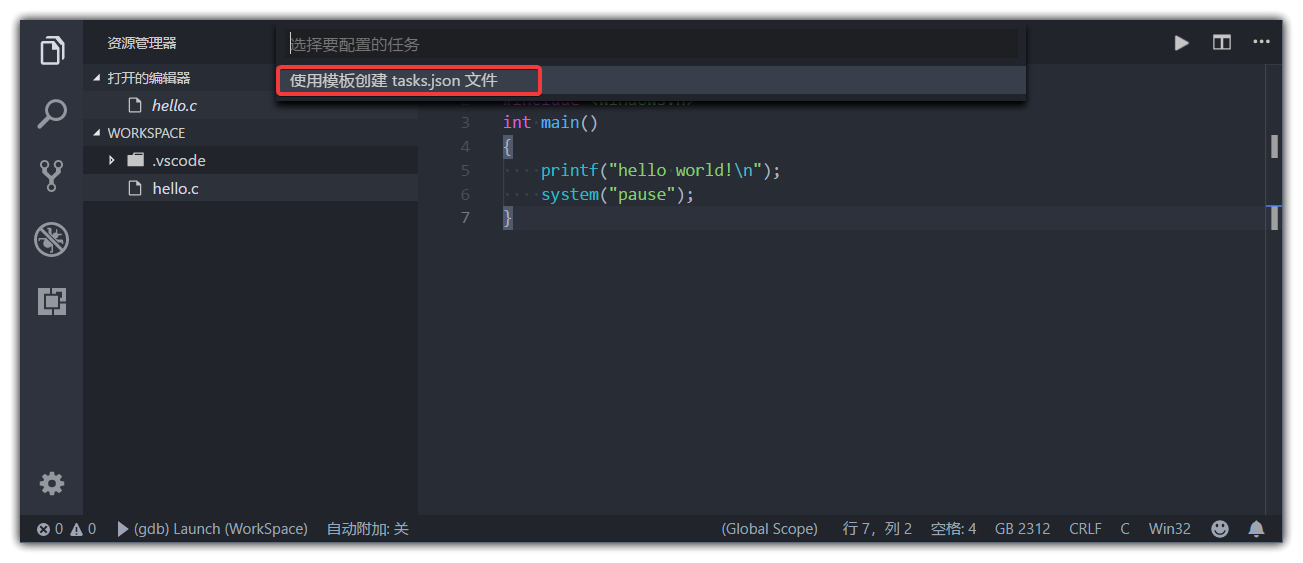
继续选择Others 运行任意外部命令的示例,如下图所示:

完成以上步骤之后,会在工作区的.vscode目录下生成tasks.json文件,并自动打开task.json文件。
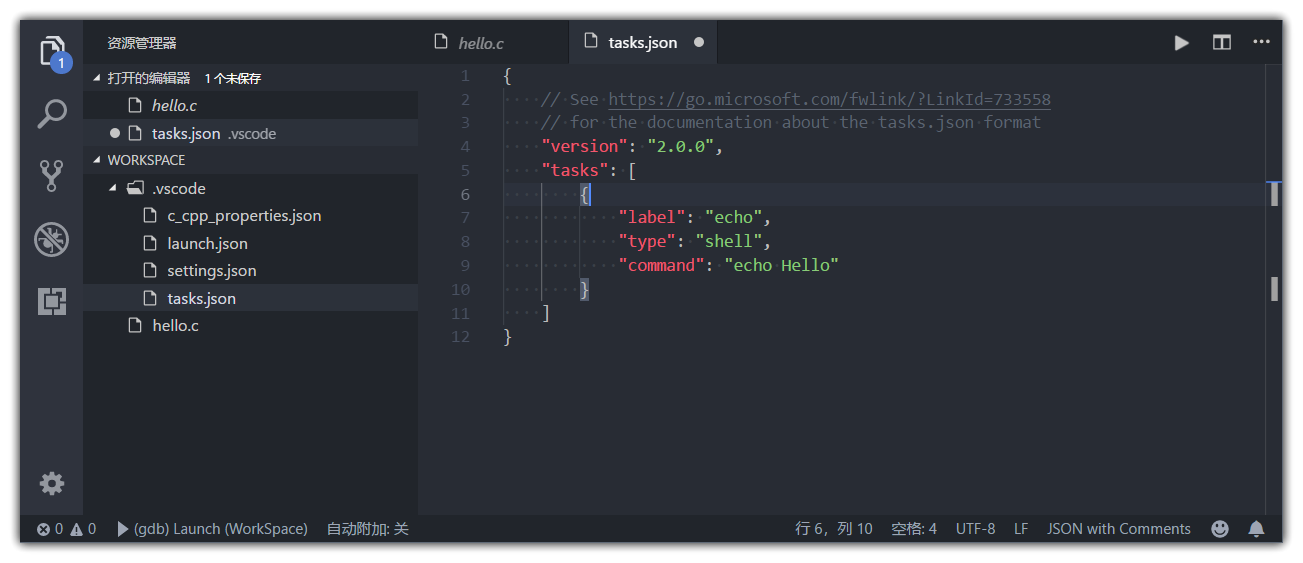
接下来我们将task.json文件内容清空,复制下面的内容到文件中并保存:
{
// 有关 tasks.json 格式的参考文档:https://go.microsoft.com/fwlink/?LinkId=733558 。
"version": "2.0.0",
"tasks": [{
"label": "Compile",
"type": "shell", // { shell | process }
// 适用于 Windows 的配置:
"windows": {
"command": "gcc",
"args": [
"-g",
"\"${file}\"",
"-o",
"\"${fileDirname}\\${fileBasenameNoExtension}.exe\""
// 设置编译后的可执行文件的字符集为 GB2312:
// "-fexec-charset", "GB2312"
// 直接设置命令行字符集为 utf-8:
// chcp 65001
]
},
// 定义此任务属于的执行组:
"group": {
"kind": "build", // { build | test }
"isDefault": true // { true | false }
},
// 定义如何在用户界面中处理任务输出:
"presentation": {
// 控制是否显示运行此任务的面板。默认值为 "always":
// - always: 总是在此任务执行时显示终端。
// - never: 不要在此任务执行时显示终端。
// - silent: 仅在任务没有关联问题匹配程序且在执行时发生错误时显示终端
"reveal": "silent",
// 控制面板是否获取焦点。默认值为 "false":
"focus": false,
// 控制是否将执行的命令显示到面板中。默认值为“true”:
"echo": false,
// 控制是否在任务间共享面板。同一个任务使用相同面板还是每次运行时新创建一个面板:
// - shared: 终端被共享,其他任务运行的输出被添加到同一个终端。
// - dedicated: 执行同一个任务,则使用同一个终端,执行不同任务,则使用不同终端。
// - new: 任务的每次执行都使用一个新的终端。
"panel": "dedicated"
},
// 使用问题匹配器处理任务输出:
"problemMatcher": {
// 代码内问题的所有者为 cpp 语言服务。
"owner": "cpp",
// 定义应如何解释问题面板中报告的文件名
"fileLocation": [
"relative",
"${workspaceFolder}"
],
// 在输出中匹配问题的实际模式。
"pattern": {
// The regular expression.
"regexp": "^(.*):(\\d+):(\\d+):\\s+(warning|error):\\s+(.*)$",
// 第一个匹配组匹配文件的相对文件名:
"file": 1,
// 第二个匹配组匹配问题出现的行:
"line": 2,
// 第三个匹配组匹配问题出现的列:
"column": 3,
// 第四个匹配组匹配问题的严重性,如果忽略,所有问题都被捕获为错误:
"severity": 4,
// 第五个匹配组匹配消息:
"message": 5
}
}
}]
}
9. 完成,enjoy it!
到这里,C 开发环境就已经配置完毕。接下来我们在hello.c的编辑窗口按F5运行下,看下效果。

如果你还想再创建其他的 C 语言开发工作区,我们只需要新建一个文件夹,再把现在已有工作区目录下的 .vscode 文件夹复制到新建的文件夹即可。
智能推荐
解决electron+vue项目起始加载慢的问题_electron vue项目打开慢-程序员宅基地
文章浏览阅读461次。_electron vue项目打开慢
linux下编译GDAL外加扩展格式支持(五)--完-程序员宅基地
文章浏览阅读229次。接1、2、3、4篇。10、安装mysql支持安装fedora15或者16系统时若选择安装mysql数据库,则必须自行安装mysql开发包。因为自带默认数据库不会安装这个包。否则会遇到mysql错误:ogr_mysql.h:34:23: fatal error: my_global.h: No such file or directory#问题原因:找不到mysql头文件..._linux gdal netcdf5
Linux tc qdisc 模拟网络丢包延时-程序员宅基地
文章浏览阅读1.2k次。Linux tc qdisc 模拟网络丢包延时_tc qdisc
linux64bit 安装 jdk 1.7-程序员宅基地
文章浏览阅读336次。linux64bit 安装 jdk 1.7下载地址 : https://edelivery.oracle.com/otn-pub/java/jdk/7u21-b11/jdk-7u21-linux-x64.rpm0. 卸载rpm版的jdk: #rpm -qa|grep jdk 显示:jdk-1.6.0_10-fcs 卸载:#rpm -e --nodep..._liunx64位得jdk1.7
【Linux笔记】-----Nginx/LVS/HAProxy负载均衡的优缺点_中间件应用场景nginx lvs proxy-程序员宅基地
文章浏览阅读552次。开始听到负载均衡的时候,我第一反应想到的是链路负载均衡,在此之前主要是在学习网络方面知识,像在NA、NP阶段实验做链路负载均衡时常会遇到,后来还接触到SLB负载分担技术,这都是在链路基础上实现的。 其实负载均衡可以分为硬件实现负载均衡和软件实现负载均衡。 硬件实现负载均衡:常见F5和Array负载均衡器,配套专业维护服务,但是成本昂贵。 软件实现负载均衡:常见开源免费的负载均衡软件有Ngin..._中间件应用场景nginx lvs proxy
多维时序 | MATLAB实现CNN-LSTM多变量时序预测_cnn可以进行多步预测-程序员宅基地
文章浏览阅读4.7k次。多维时序 | MATLAB实现CNN-LSTM多变量时序预测目录多维时序 | MATLAB实现CNN-LSTM多变量多步预测基本介绍模型特点程序设计学习总结参考资料基本介绍本次运行测试环境MATLAB2020b,MATLAB实现CNN-LSTM多变量多步预测。模型特点深度学习使用分布式的分层特征表示方法自动提取数据中的从最低层到最高层固有的抽象特征和隐藏不变结构. 为了充分利用单个模型的优点并提高预测性能, 现已提出了许多组合模型。CNN 是多层前馈神经网络, 已被证明在提取隐藏_cnn可以进行多步预测
随便推点
【9.3】用户和组的管理、密码_polkitd:input 用户和组-程序员宅基地
文章浏览阅读219次。3.1 用户配置文件和密码配置文件3.2 用户组管理3.3 用户管理3.4 usermod命令3.5 用户密码管理3.6 mkpasswd命令_polkitd:input 用户和组
pca算法python代码_三种方法实现PCA算法(Python)-程序员宅基地
文章浏览阅读670次。主成分分析,即Principal Component Analysis(PCA),是多元统计中的重要内容,也广泛应用于机器学习和其它领域。它的主要作用是对高维数据进行降维。PCA把原先的n个特征用数目更少的k个特征取代,新特征是旧特征的线性组合,这些线性组合最大化样本方差,尽量使新的k个特征互不相关。关于PCA的更多介绍,请参考:https://en.wikipedia.org/wiki/Prin..._inprementation python code of pca
内存地址Linux下内存分配与映射之一-程序员宅基地
文章浏览阅读35次。发一下牢骚和主题无关:地址类型:32位的cpu,共4G间空,其中0-3G属于用户间空地址,3G-4G是内核间空地址。用户虚拟地址:用户间空程序的地址物理地址:cpu与内存之间的用使地址总线地址:外围总线和内存之间的用使地址内核逻辑地址:内存的分部或全体射映,大多数情况下,它与物理地址仅差一个偏移量。如Kmalloc分..._linux 内存条与内存地址
自动化测试介绍_自动化测试中baw库指的什么-程序员宅基地
文章浏览阅读1.3k次,点赞2次,收藏16次。什么是自动化测试? 做测试好几年了,真正学习和实践自动化测试一年,自我感觉这一个年中收获许多。一直想动笔写一篇文章分享自动化测试实践中的一些经验。终于决定花点时间来做这件事儿。 首先理清自动化测试的概念,广义上来讲,自动化包括一切通过工具(程序)的方式来代替或辅助手工测试的行为都可以看做自动化,包括性能测试工具(loadrunner、jmeter),或自己所写的一段程序,用于_自动化测试中baw库指的什么
a0图框标题栏尺寸_a0图纸尺寸(a0图纸标题栏尺寸标准国标)-程序员宅基地
文章浏览阅读1.6w次。A0纸指的是一平方米大小的白银比例长方形纸(长为1189mm宽为841mm)。A0=1189mm*841mm A1=841mm*594mm 相当于1/2张A0纸 A2=594mm*420mm 相当于1/4.A1图纸大小尺寸:841mm*594mm 即长为841mm,宽为594mm 过去是以多少"开"(例如8开或16开等)来表示纸张的大小,我国采用国际标准,规定以 A0、A1、A2、.GB/T 14..._a0图纸尺寸
TreeTable的简单实现_treetable canvas-程序员宅基地
文章浏览阅读966次。最终效果图:UI说明:针对table本身进行增强的tree table组件。 tree的数据来源是单元格内a元素的自定义属性:level和type。具体代码如下:Java代码 DepartmentEmployeeIDposi_treetable canvas